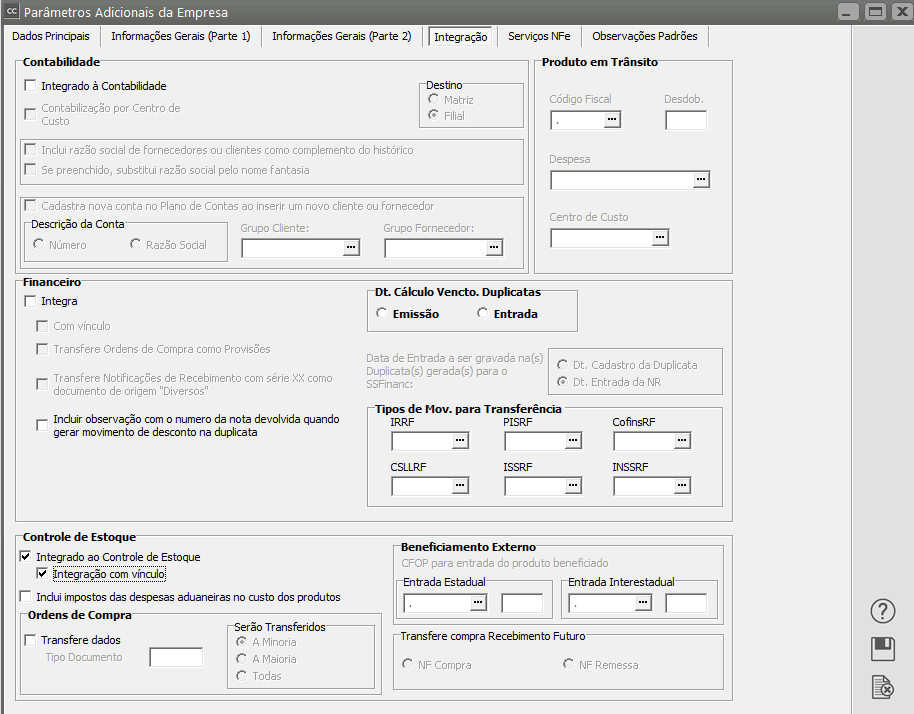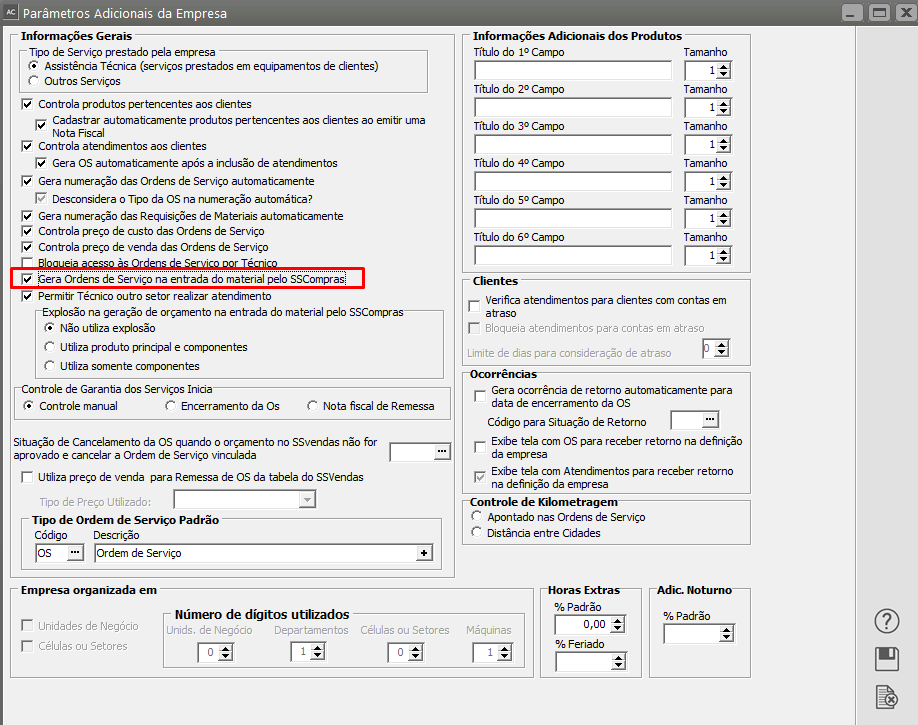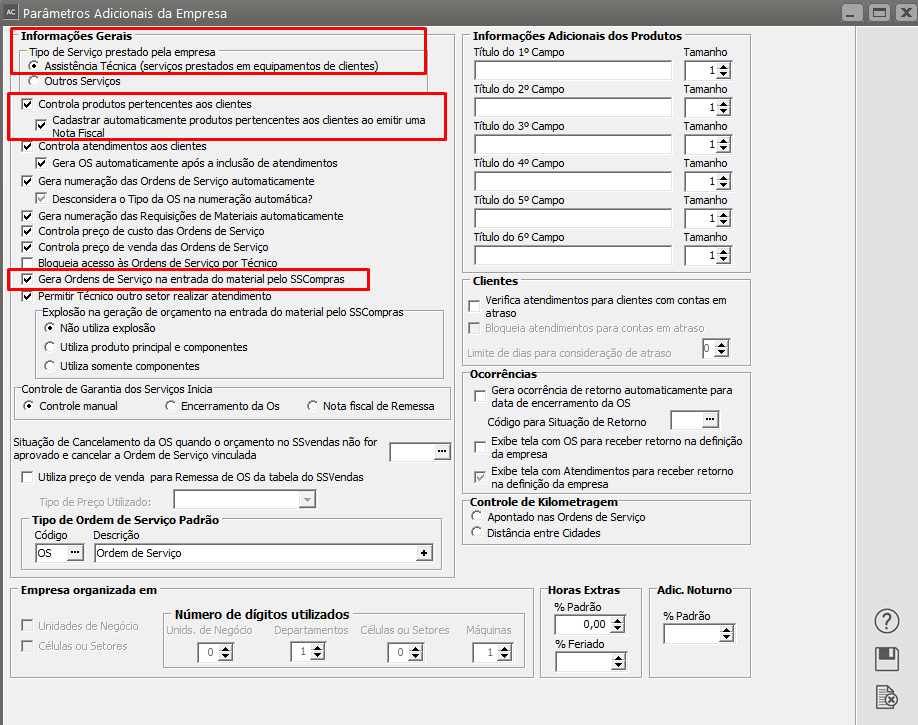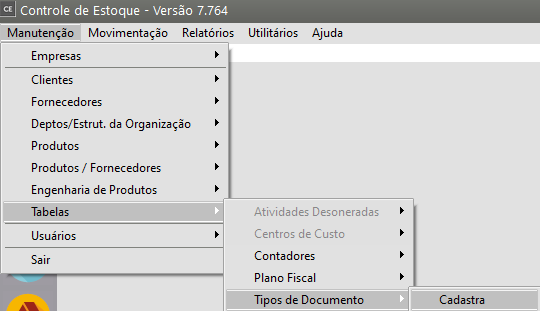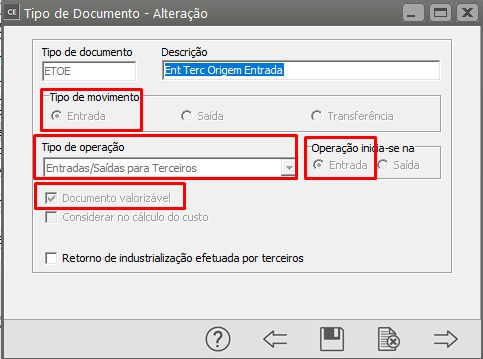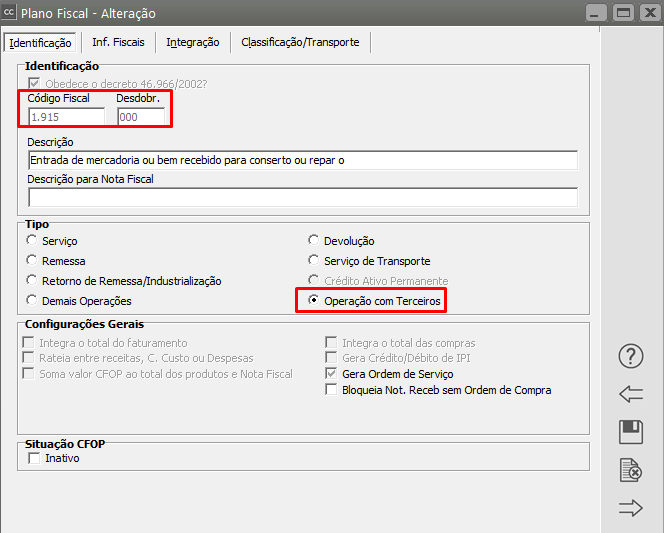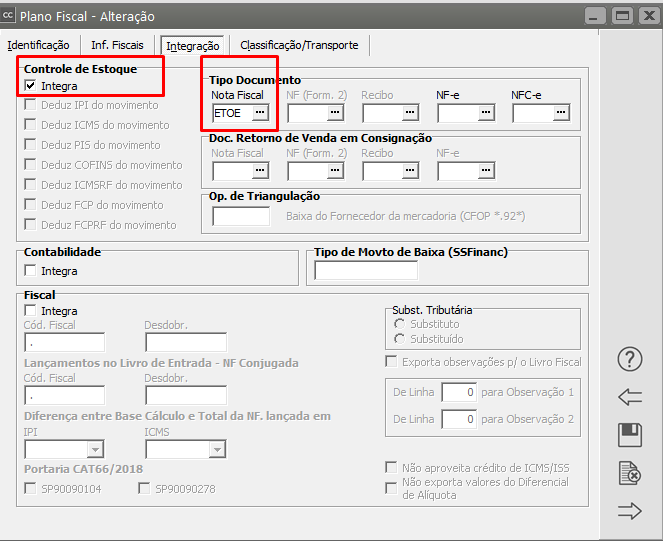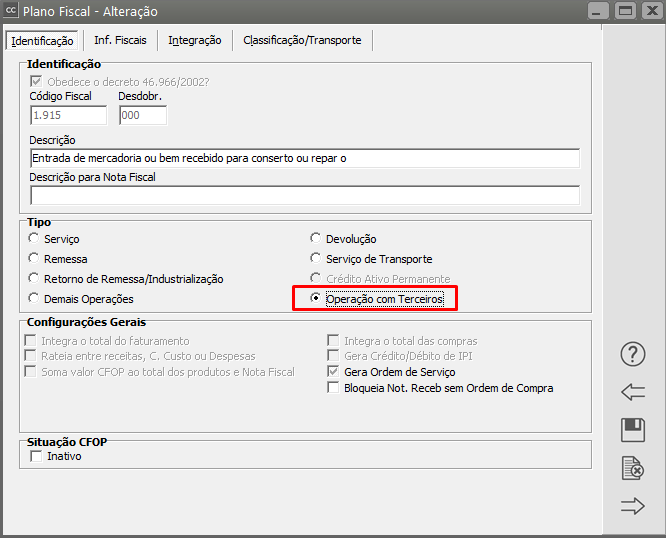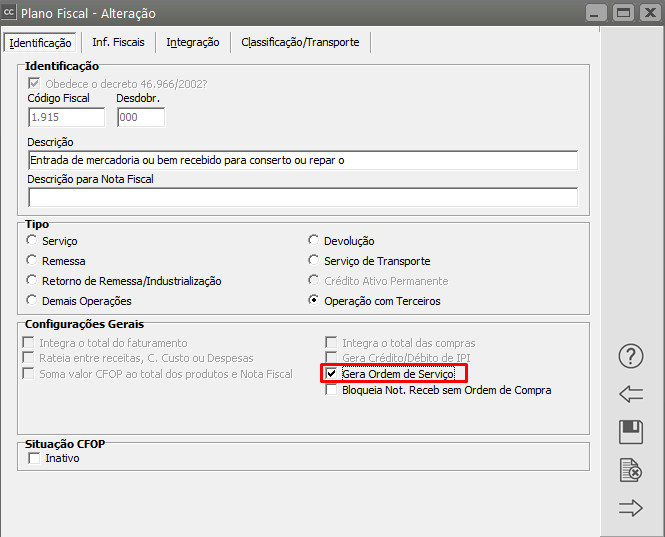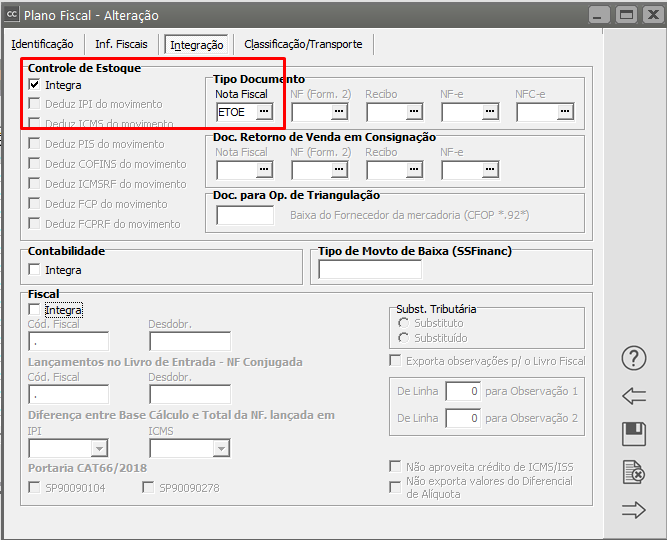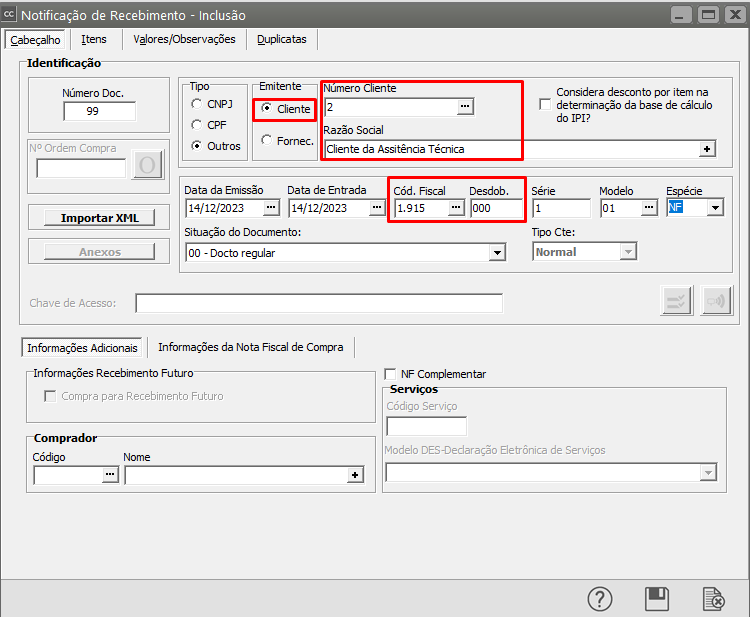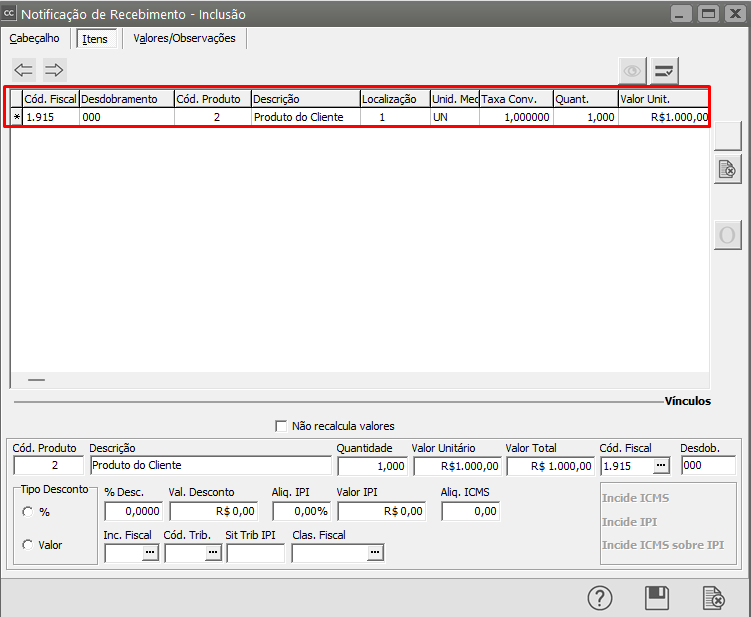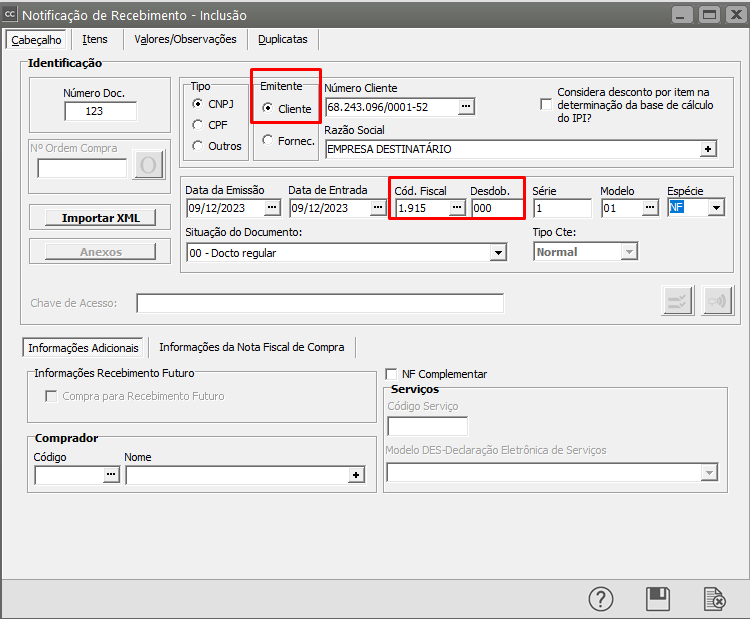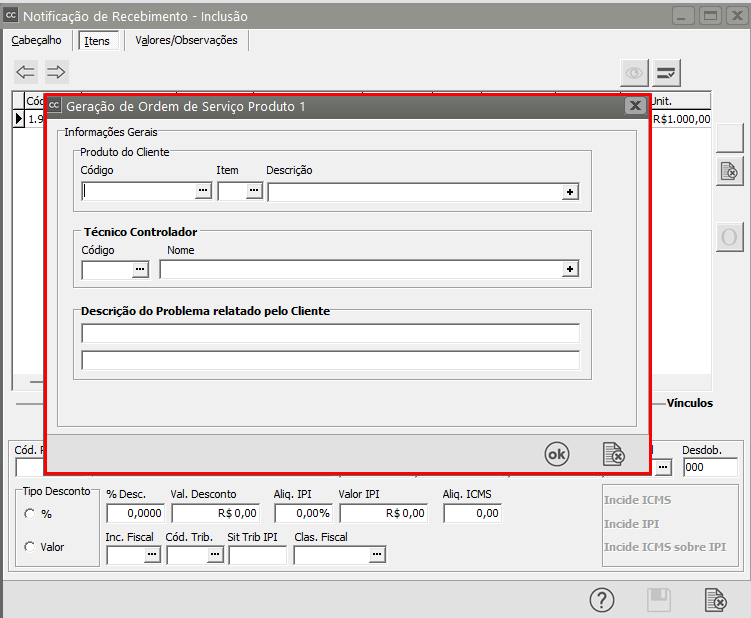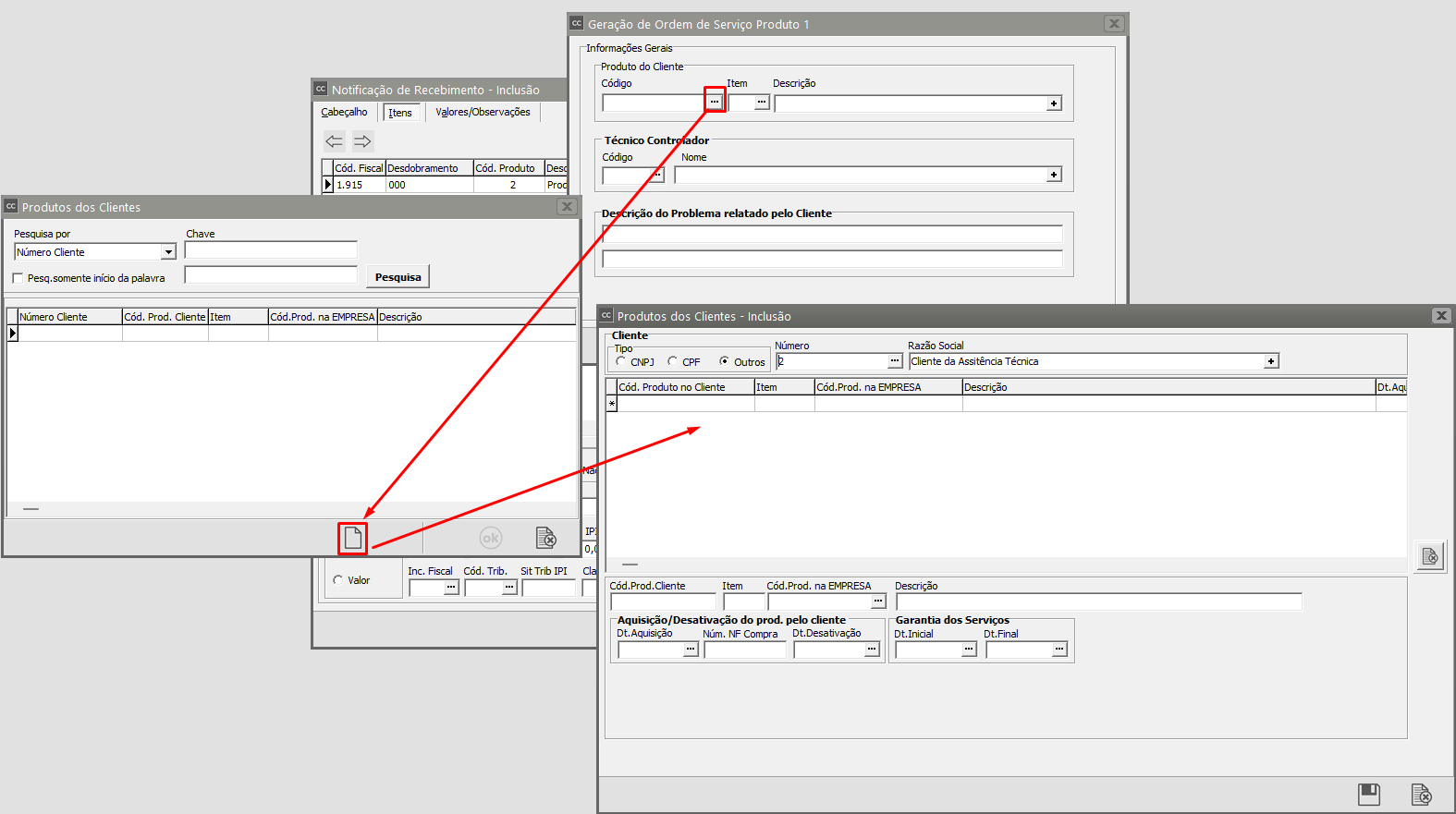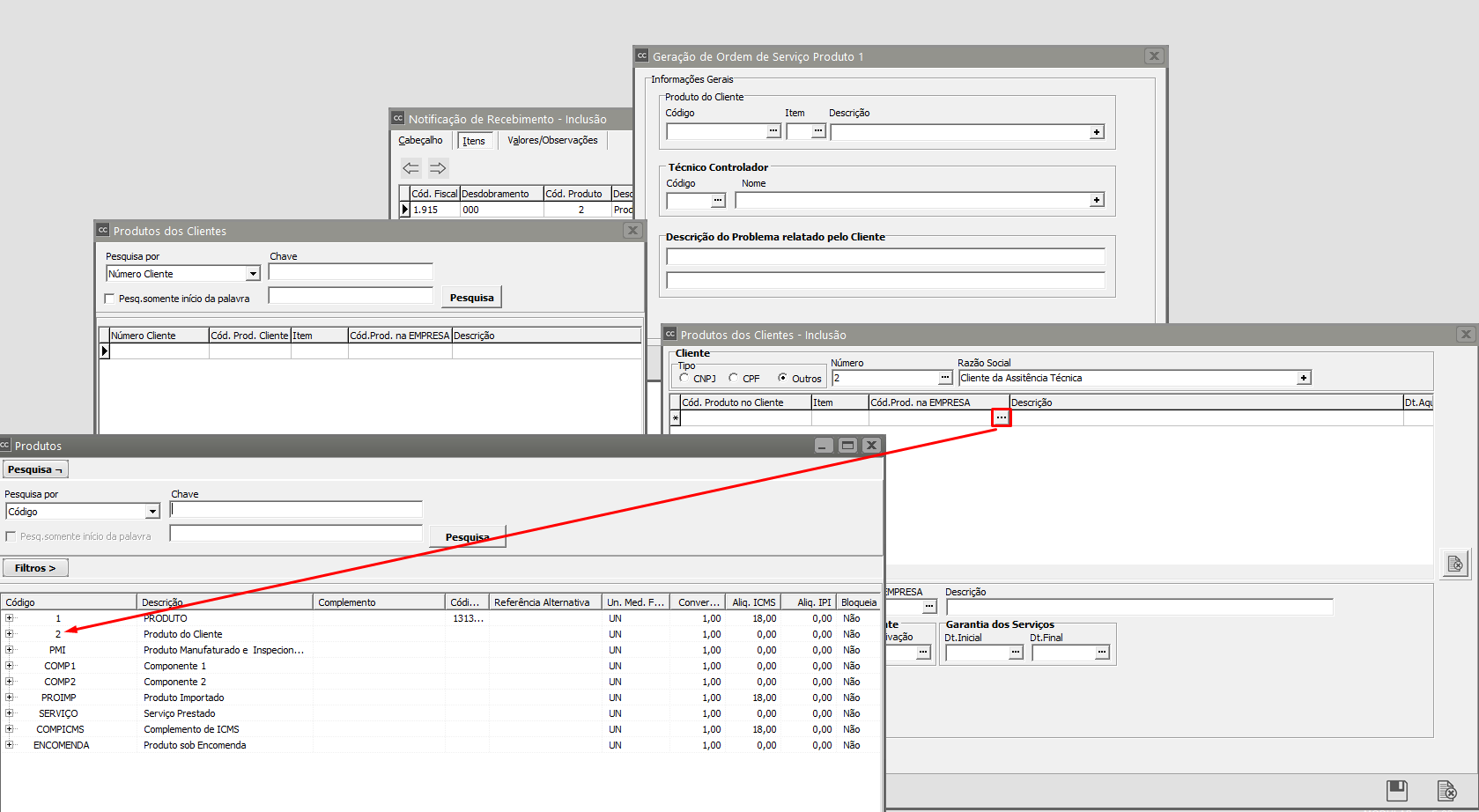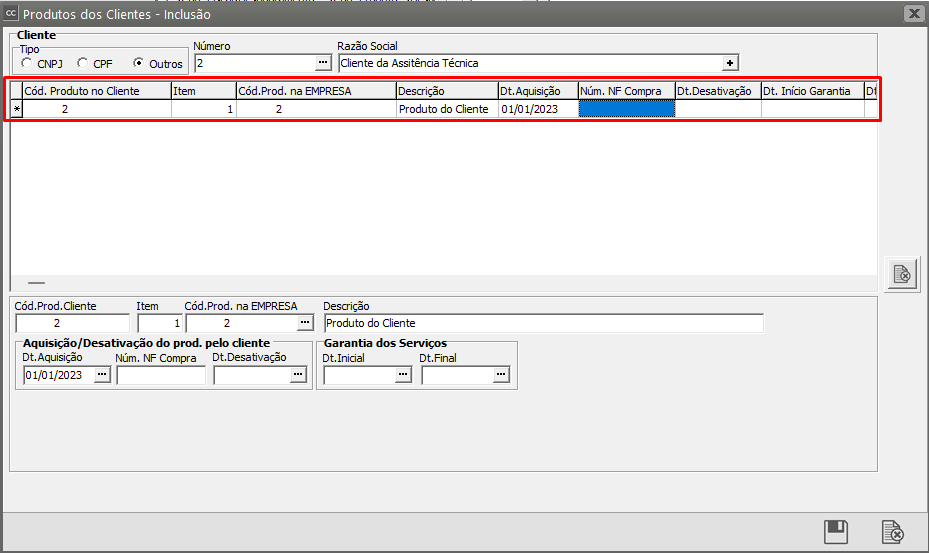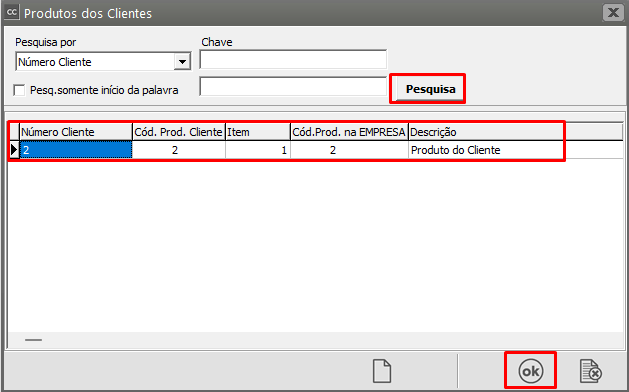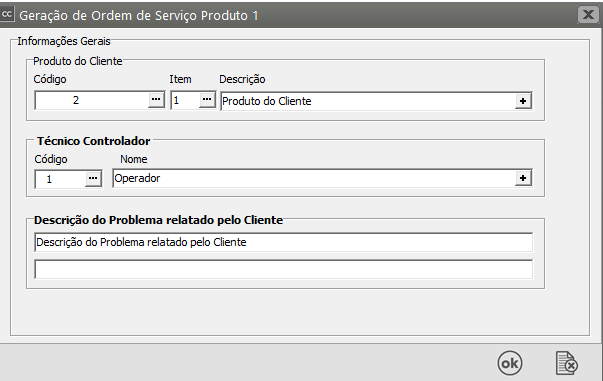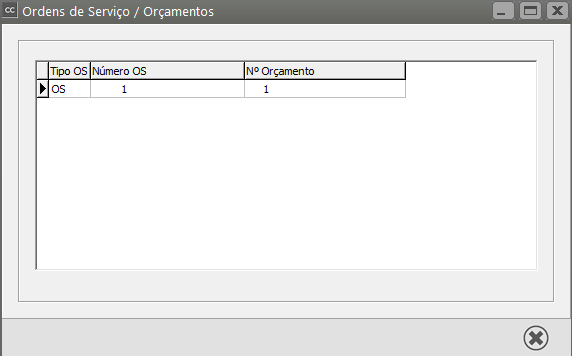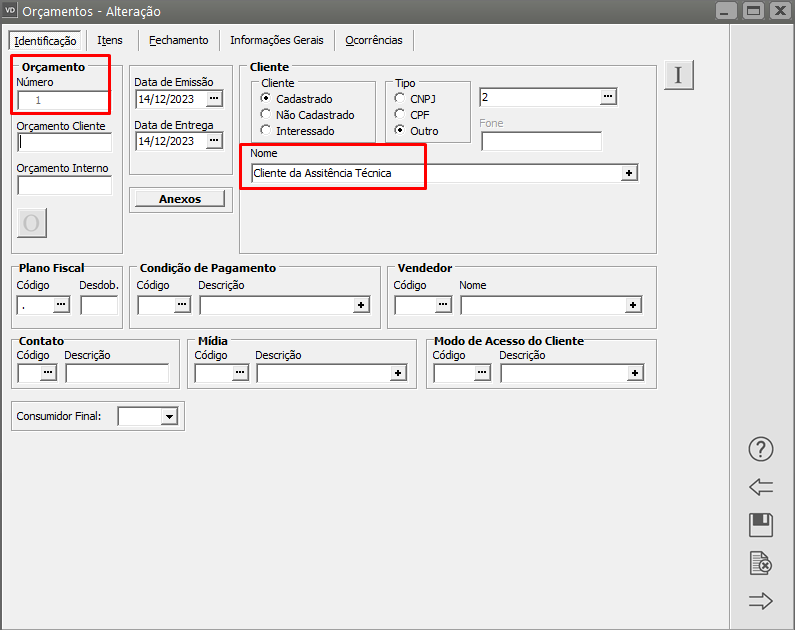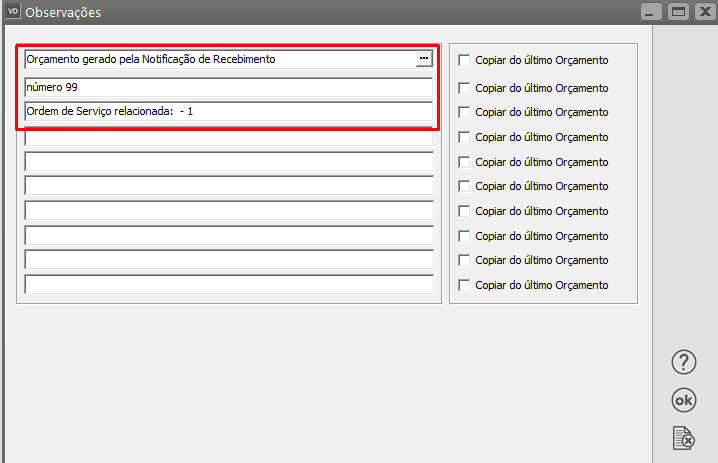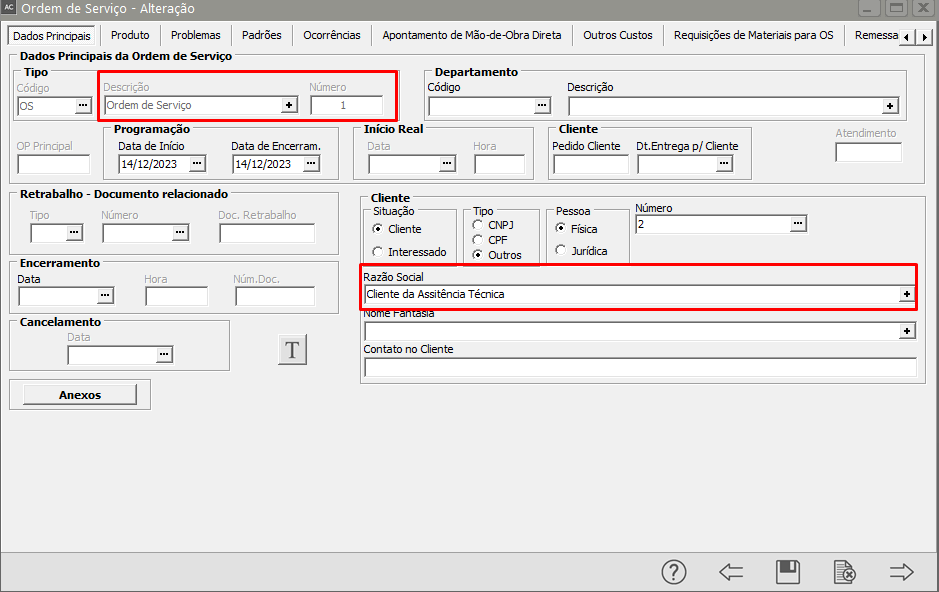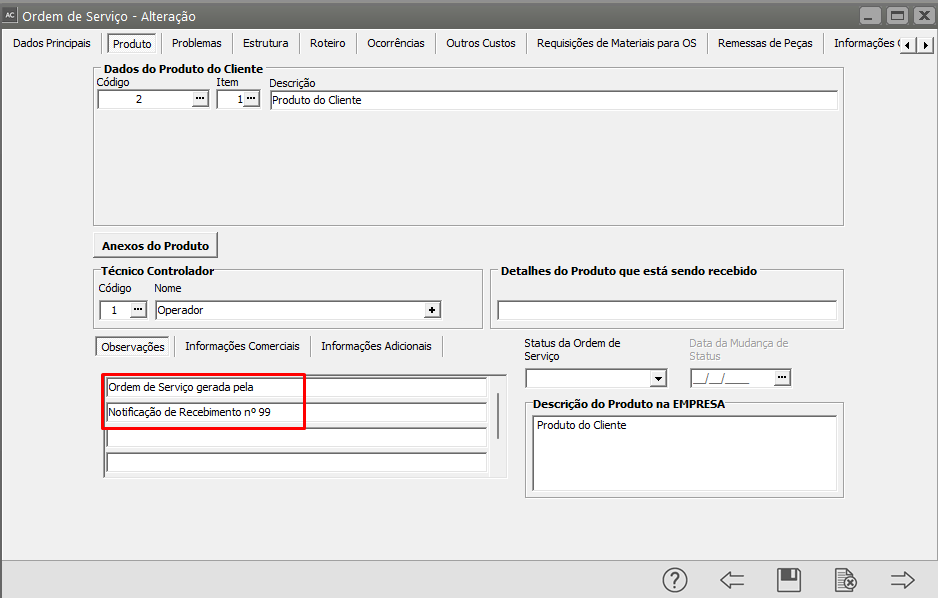Utilizando Geração Automática de Ordens de Serviço na entrada do Material no Sistema de Compras
A empresa precisará utilizar o Sistema Controle de Compra (CC), Sistema de Atendimento ao Consumidor (AC) e o Sistema Controle de Estoque (CE)
Para utilizar este recurso, o parâmetro do Sistema de Atendimento ao Cliente, Gera Ordens de Serviço na entrada do material pelo Sistema Controle de Compras deve estar assinalado. Veja Parametrizando a Empresa para mais informações.
A empresa precisará utilizar o Sistema Controle de Compra (CC), Sistema de Atendimento ao Consumidor (AC) e o Sistema Controle de Estoque (CE)
Para o procedimento o usuário deverá acessar o Sistema de SAC e definir que a empresa é uma Assistência Técnica, controla produtos pertencentes aos clientes e Gera Ordens de Serviços na entrada do Material pelo Sistema Controle de Compras.
 No
No cadastroSistema dade Estoque, menu Manutenção/Tabelas/Tipos de Documentos deverá criar um tipo de documento de Entrada de terceiro com origem na entrada, valorizável.
O CFOP utilizado nesse procedimento deverá ter Tipo Operação com Terceiros
 E deverá estar integrando o Estoque com o Tipo de documento cadastrado anteriormente
E deverá estar integrando o Estoque com o Tipo de documento cadastrado anteriormente
Para que a Notificação de Recebimento pelogere Sistemacorretamente Controlea Ordem de Compras,Serviço, deveráacesse sera informadoaba um CFOP do tipo OperaçIdentificação com Terceiros, e queselecione integrea opção SistemaGera ControleOrdem de Estoque, com um documento do tipo Movimentação de Terceiros com Origem na Entrada. Consulte o Help do Sistema Controle de Compras e Sistema Controle de Estoque para mais detalhes.Serviço.
Ao cadastrar um item naa Notificação de Recebimento pelopara um Cliente, no Sistema de Controle de Compras, PARA SEU CLIENTE comutilizando o CFOP mencionado acima, a empresa deverá vincular o produto ao cliente.
Ao Salvar a Notificação de Operações com Terceiros e que integraRecebimento o Sistema Controlede Compras apresentará a tela de Estoque,Geração seráde exibidaOrdem ade seguinte tela:Serviço
Clique no DLG (três pontinhos do Produto do Cliente) e em seguida clique no botão “Novo”
No código do produto o usuário deverá buscar o produto vinculado ao cliente.
Informe serão coletadasnúmero informaçõesdo Item e a data de Aquisição e salve o cadastro
Clique em Pesquisa, em seguida clique no produto do cliente e clique em OK
Em seguida o Sistema voltará para a geraçTela de Geração automática da Ordem de Produção
Defina o Técnico Controlador da Ordem de Serviço noe SSSac.
Produto do Cliente: Deverá ser informado o código do produto no cliente, referente ao produto informado na Notificação de Recebimento.
Técnico Controlador: Código do Técnico controlador responsável pelo andamento da Ordem de Serviço.
Descrição do Problema relatado pelo Cliente: Nesse campo informe uma descrição do problema no produto, relatado pelo cliente.Cliente
Observação:Clique Estaem telaOK
Em seguida o mesmoSistema númeroquestionará dese vezesdeseja davisualizar quantidade lançada para o item na notificação, e o mesmo número deas Ordens de Serviço serãoe geradas.Orçamentos gerados
Clique em Sim e o Sistema mostrará o número da Ordem de Serviço gerada no Sistema de Atendimento ao Consumidor e o número do Orçamento gerado no Sistema de Vendas
Caso o usuário edite o Orçamento do Sistema de Vendas ou a Ordem de Serviço cliquedo emSistema OK. Caso contrário, clique em cancelar.
GERAÇÃO DE ORÇAMENTOS
Caso a empresa utilizeSAC, o SSVendas, e esteja parametrizada para utilizar Orçamentos, será gerado um orçamento para o itemnúmero da Notificaçnotificação de Recebimento.Recebimento Ainda,estará sesalvo existirno umacampo Situaçãoobservações
Orçamento
Ordem de OrçamentosServiço
do
será
tipo
orçamento,
a
"Aguardando
Técnica",
o